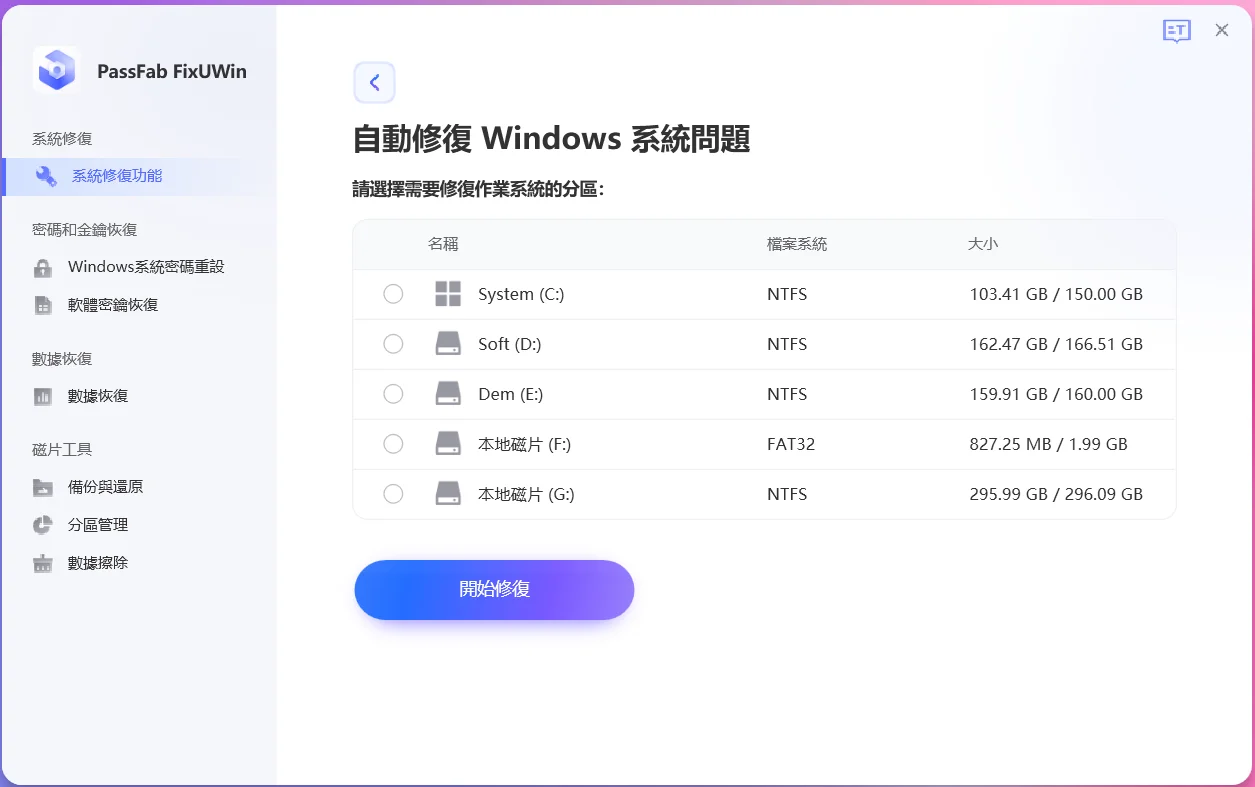最後更新日期:2024年04月08日
Windows 7(簡稱 Win7),可能是 Microsoft 迄今爲止最好的電腦作業系統之一,即便目前最新的微軟作業系統已經到 Windows 11,但還是有許多人不肯升級而停留在 Win7 繼續使用。
做為一個老舊的作業系統,Win7 早就不再受到 Microsoft 公司的安全更新支援,隨著時間的推移,這個作業系統也難免會出現各式各樣的問題,例如系統運行緩慢、藍屏當機(BSOD)等。
解決這些問題有很多方案與方法可以選擇,但是修復系統可能需要更專業的知識或技巧,沒有專業知識隨便弄的話有可能會讓數據資料都消失,或者系統損壞無法恢復開機等。
那麼,當你的電腦出現問題時,你會怎麼做?這個時候,一個簡單易用的修復工具就可以派上用場了,本文將介紹一款名為 PassFab FixUWin 的 Win7 系統修復工具,也會一併介紹系統內建的方法,並且會列出兩種方法的優缺點比較,讓修復 Win7 再也不困難。
如果在閱讀文章的過程中有任何問題,可以前往「綜合疑難雜症討論區」尋求幫助,這是一個互助討論的 FB 社群,我有時間也會親自回覆,讓我開始今天的主題吧!
兩種方法比較
| PassFab FixUWin | 系統內建修復光碟 | |
|---|---|---|
| 安全性和可靠性 | 憑藉在 Windows 領域 10 年的經驗,公認可靠,100% 安全修復 Win7。 | Microsoft 官方發佈的修復工具,且經過數次測試和驗證,能夠有效地保證用戶的系統安全,以及其穩定性和可靠性。 |
| 支援品牌和版本 | 能夠支援所有 PC 品牌,包括 DELL、HP、HUAWEI 等,並完全相容 Windows 11/10/8.1/8/7。 | 取決於製造商,但一般能夠支援大部分 PC 品牌,但光碟只能針對一個版本的 Windows 系統進行修復,比如 Win7 系統修復光碟只能修復 Win7 系統,以此類推。 |
| 重新安裝 | 3 種 Windows 修復模式,可以有效識別導致錯誤的元件,因此無需重新安裝即可安全修復 Windows 系統。 | 多個系統修復工具,能夠幫助用戶修復各種系統問題,因此無需重新安裝即可安全修復 Windows 系統。 |
| 易於使用 | 簡單、全自動化地修復所有問題,無需手動修復,可以有效避免手動修復導致的更多問題。 | 屬於較技術性相對較高的工具,用戶若不太熟悉電腦操作,使用起來有一定的難度,而且也容易因操作失誤而造成更嚴重的問題。 |
| 其他 | 優於其他遠端服務。避免隱私洩露以及其他局限性,如解決無法開機或無法登入 Windows 等情況。 | 優於其他遠端服務,但仍有限制。如果用戶需要對多個電腦進行系統修復,則可能需要逐個進行操作,花費更多時間和精力。 |
【推薦方案】專業Win7 系統修復工具:PassFab FixUWin
儘管 Win7 的穩定性本就十分不錯,但用久了難免會遇到系統損壞、當機等情況,多數人遇到這類的問題都會選擇重灌電腦,或是使用 Win7 內建的自我修復功能,但其實我們還可以選擇使用更方便、快速且安全的解決方案 PassFab FixUWin 軟體工具。
PassFab FixUWin 是一款針對 Windows 系統的專業修復工具,能夠有效地解決各種常見問題,如當機、藍屏(BSOD)、系統開機啟動失敗等,讓用戶在面對這些麻煩時能夠迅速解決,此外它還可以用於備份和還原磁碟分區中的檔案以及系統檔案。
這款工具提供了三種不同的修復模式,能夠保證最高的成功率:
- 【智慧系統修復】選項能夠自動診斷和修復絕大多數的 Windows 問題,讓人們節省了大量的時間和精力,讓用戶能夠快速解決常見的問題
- 【系統啟動修復】則提供了更可靠的雙重保障,解決智慧修復無法處理的問題
- 【終極修復】選項則能夠讓您輕鬆解決最複雜的 Windows 問題,為⽤⼾提供更多的選擇。
PassFab FixUWin 的主要功能點:
- 快速修復 200 多種 Windows 系統問題,包括系統當機、藍屏、系統開機啟動失敗等。
- 支援密碼還原功能,100% 密碼還原率,幫助重置 Windows 密碼和軟體金鑰。
- 支援備份與恢復功能,在維修之前快速建立檔案備份。
- 操作簡單,適合沒有電腦基礎的使用者。
- 支援所有品牌電腦,相容 Windows 11/10/8.1/8/7

使用 PassFab FixUWin 來修復 Win7 可以說是非常簡單,只需要依照軟體介面提示進行,就可以在簡單幾個步驟內修復 Win7 的各種疑難雜症。
預估時間 20 minutes
步驟一
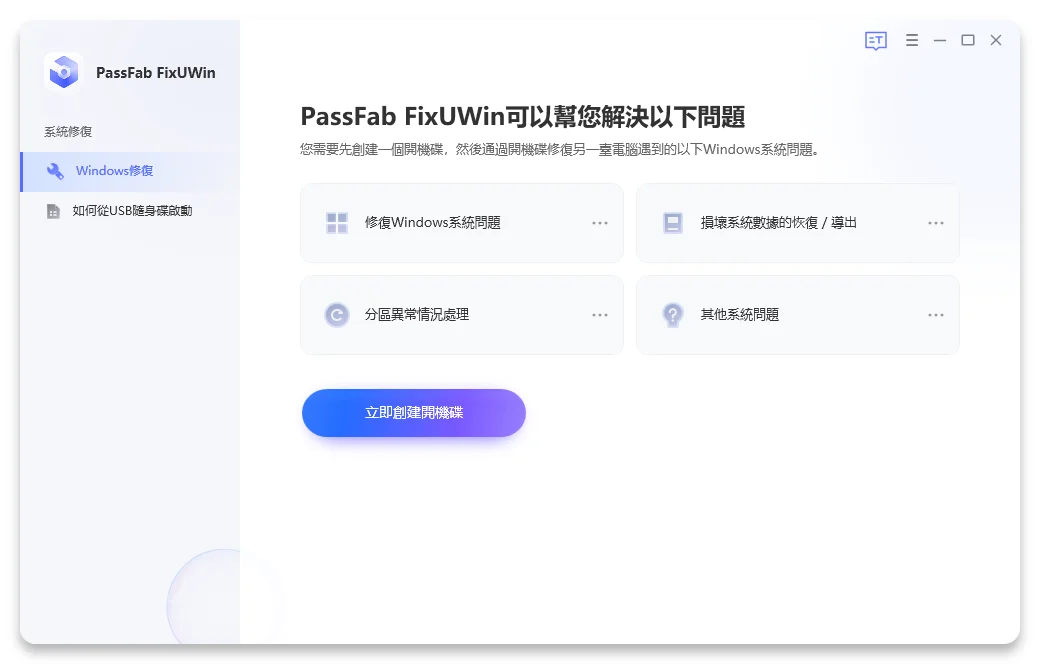
首先,我們可以從另一台電腦下載並啟動 PassFab FixUWin,然後將準備好的 USB 隨身碟、外接硬碟、光碟等連接電腦,並點擊「立即創建開機碟」開始製作修復媒體的流程。
步驟二
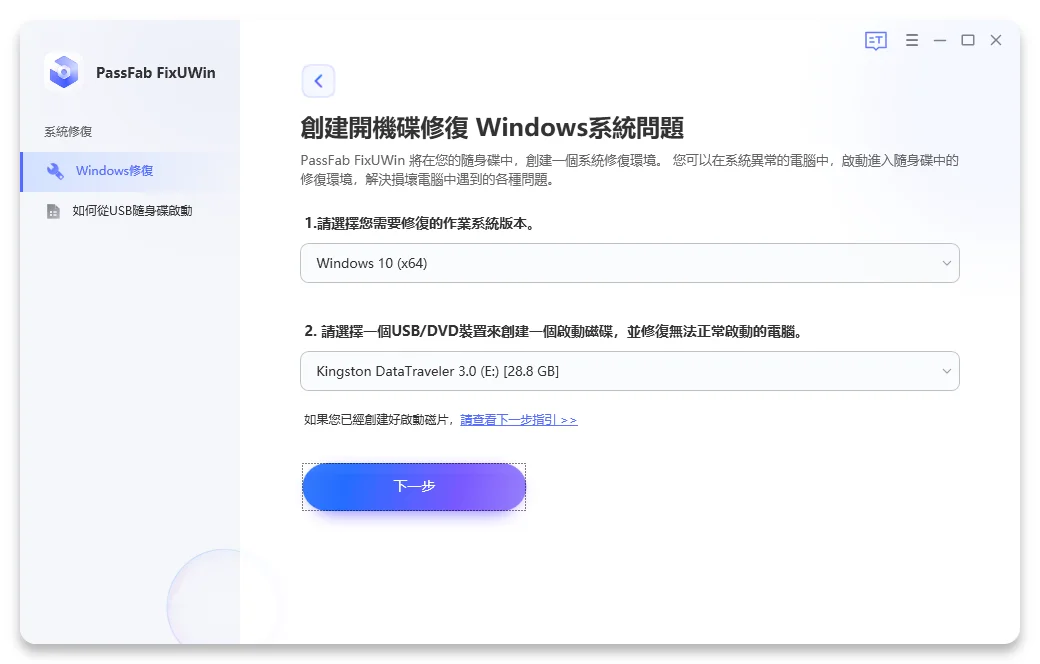
選擇需要修復的作業系統版本,並且選擇剛剛接上電腦的媒體,像是 USB 隨身碟與外接硬碟等等,提醒一下要記得備份隨身碟或外接硬碟的資料,因為製作過程中會把資料全部清除。
步驟三
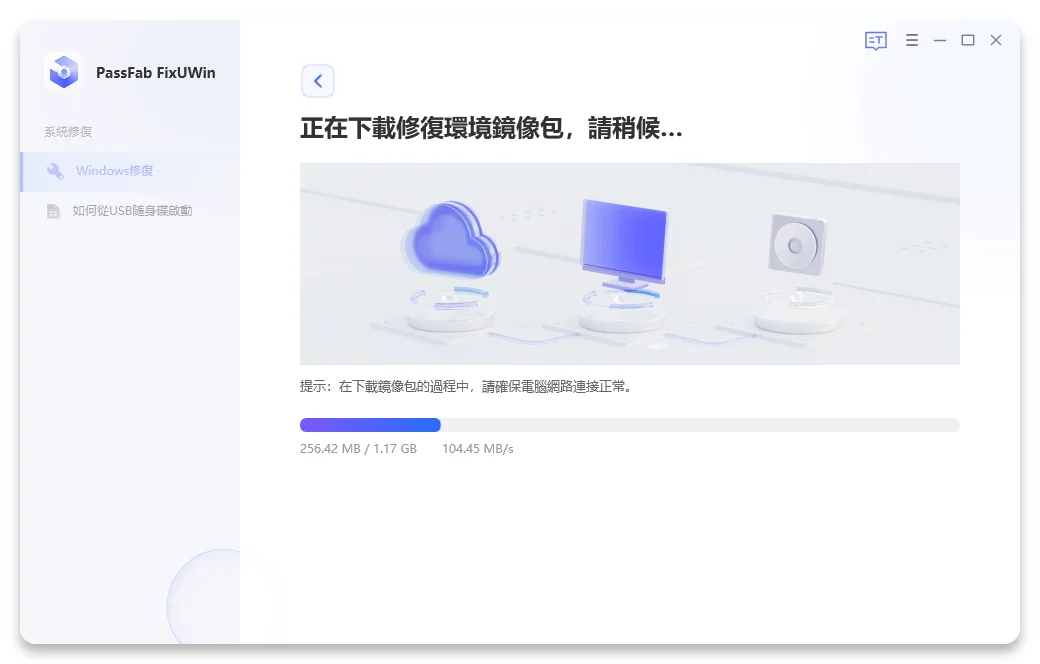
當製作流程開始時,會自動下載所需要的檔案,根據網路速度不同需要不同的時間,這邊請耐心等待即可,製作過程會全自動完成。
步驟四
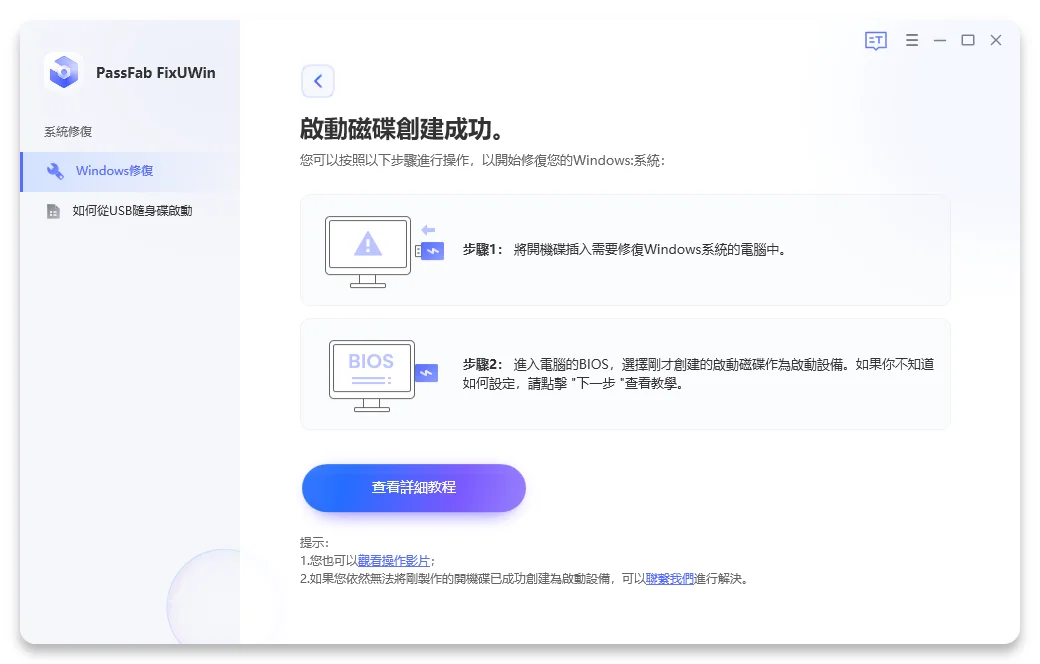
當製作完成時會看到如上圖畫面,這時候就可以把製作完成的隨身碟拔除,並且接到想要修復的 Win7 電腦上。
步驟五
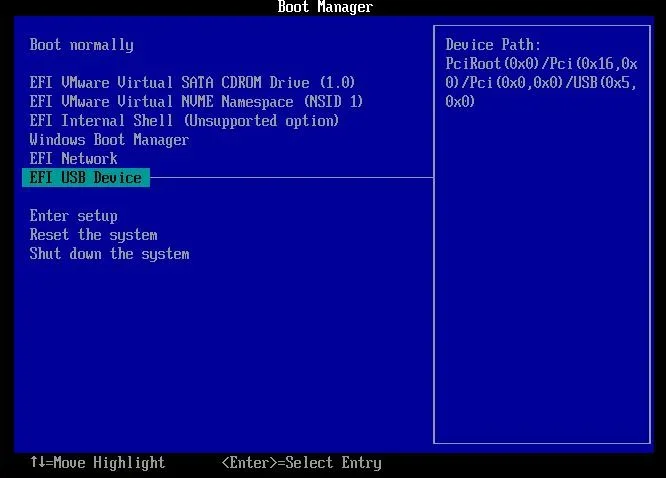
接下來我們需要用剛剛所製作完成的隨身碟來進行開機,當按下電源鍵開機後,通常可以按下「F2/F12/De」這三個按鍵來啟動開機選單,但是每一家廠牌的快捷鍵都不太一樣,建議可以參考「3分鐘學會電腦進入開機選單的方法,讓你可以使用 USB 隨身碟開機!」這篇文章做一個全面的了解。
步驟六
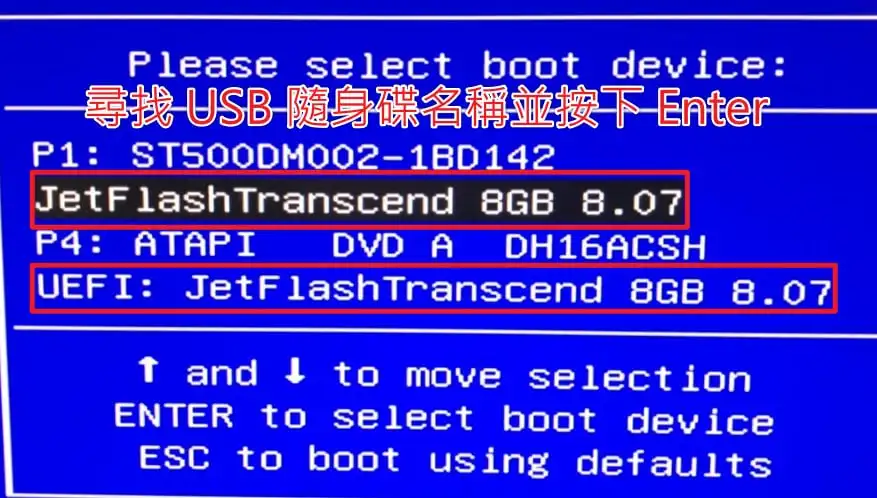
當成功啟動開機選單後,應該可以看到剛剛接上電腦的 USB 隨身碟,請選擇並按下 Enter。
步驟七
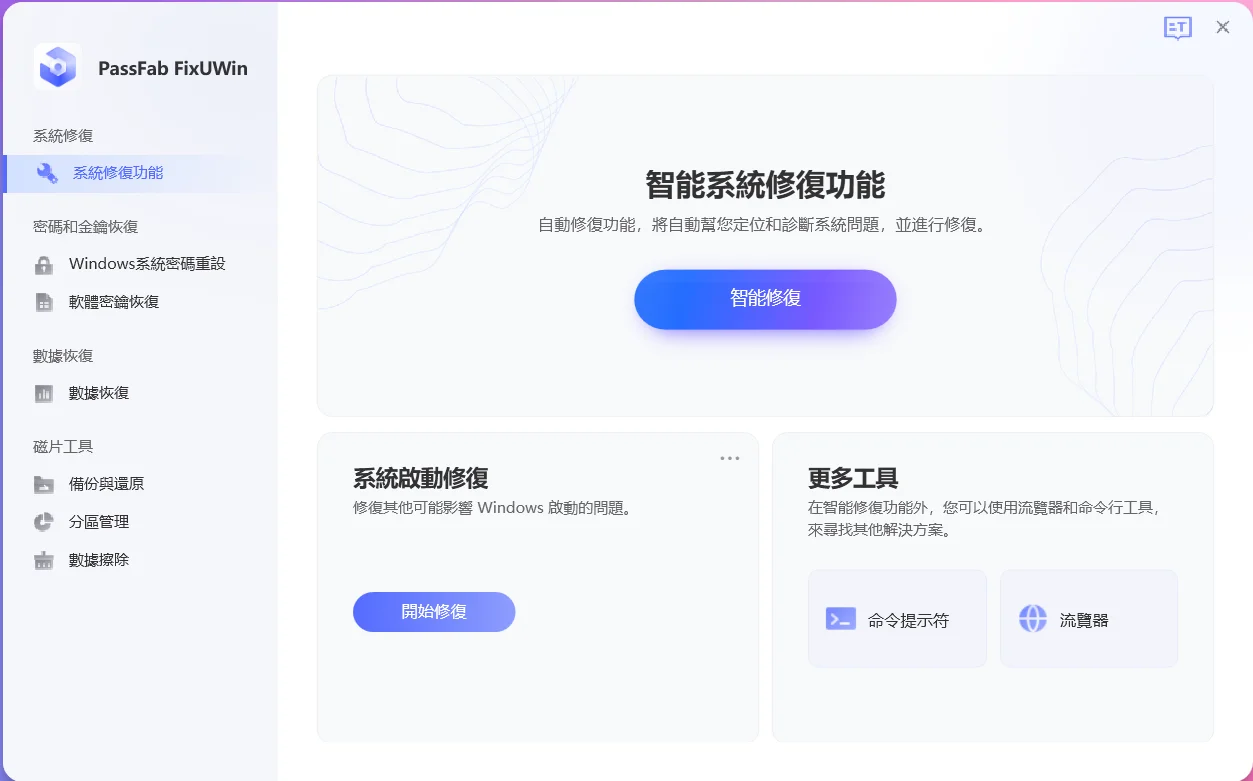
當成功使用 USB 隨身碟開機後,就可以看到如上圖畫面,點擊「智能修復」選項。
也可以選擇自己想要修復的磁區進行修復,如下圖。
步驟八
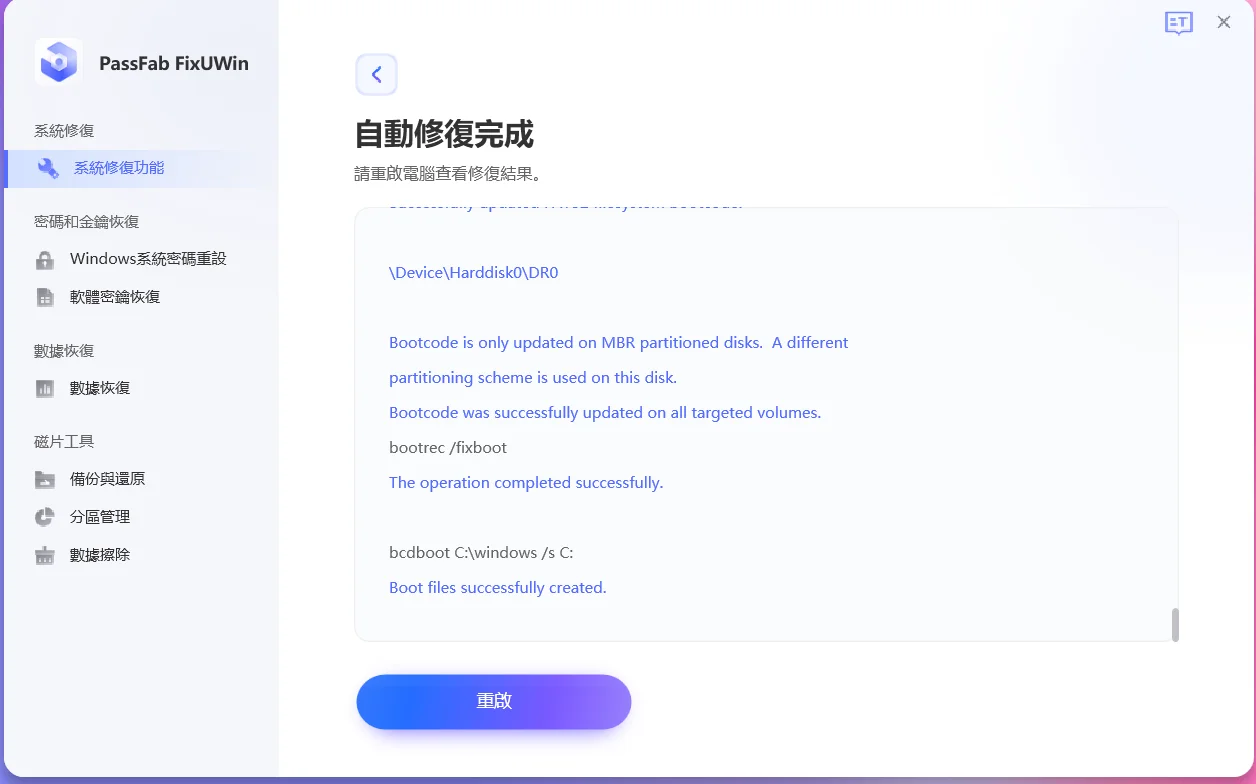
當自動修復完成後,可以看到如上圖畫面,最後我們只要進行電腦重新開機就大功告成了!
Supply:
- PassFab
Tools:
- PassFab FixUWin
Win7 內建方法
當然,除了使用 PassFab FixUWin 來進行修復,我們也可以選擇一個較傳統的解決方案,也就是系統修復光碟,當系統出現嚴重錯誤時,系統修復選項可以幫助使用者修復問題。
而要使用該選項,則需要建立 Windows 系統修復光碟,這可以用於修復 Win7 系統問題,通常包括一些系統維護和修復工具,例如系統還原、磁盤檢查、系統文件修復等等,根據以下步驟,我們可以透過建立系統修復光碟修復故障電腦:
首先,開啟控制台並進入系統及安全選項。

接下來請選擇進入備份與還原選項。
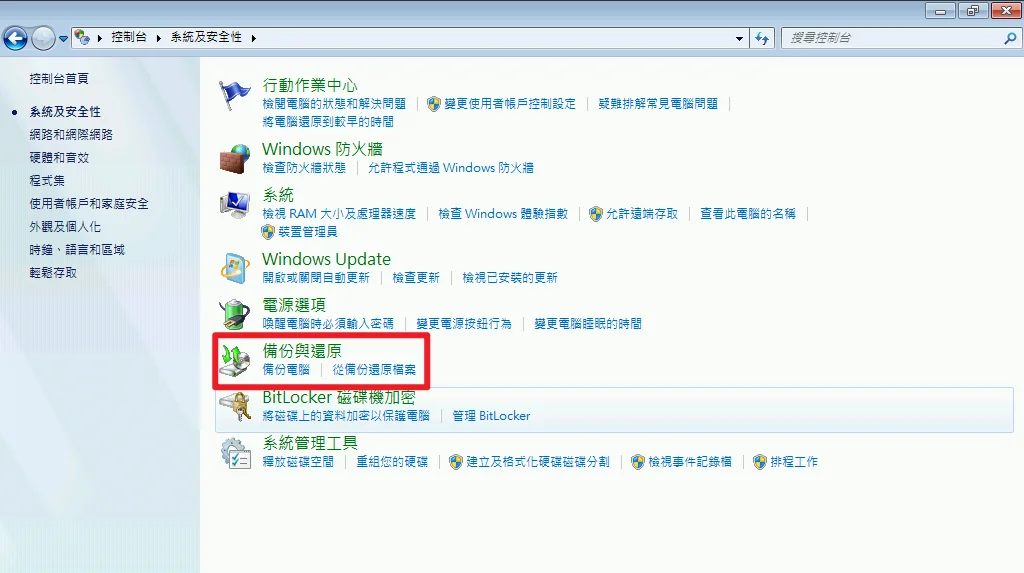
在進入之後,可以在左邊選單看到「建立系統修復光碟」,點擊開始。
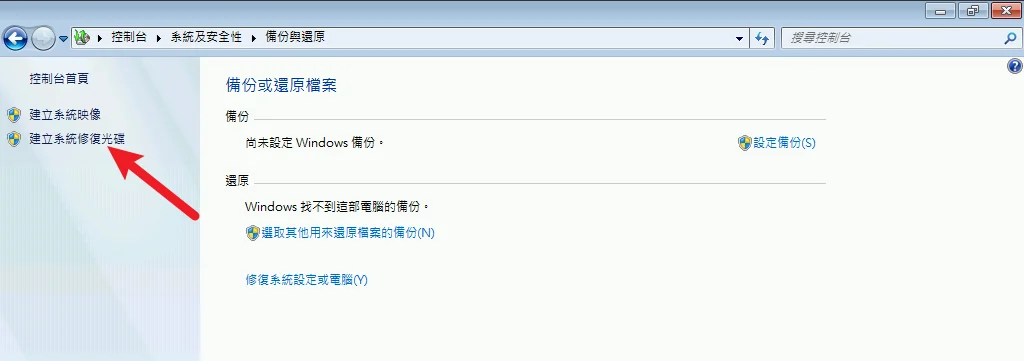
記得把可燒入且空白的 CD/DVD 放入光碟機,點擊「建立光碟」開始製作。
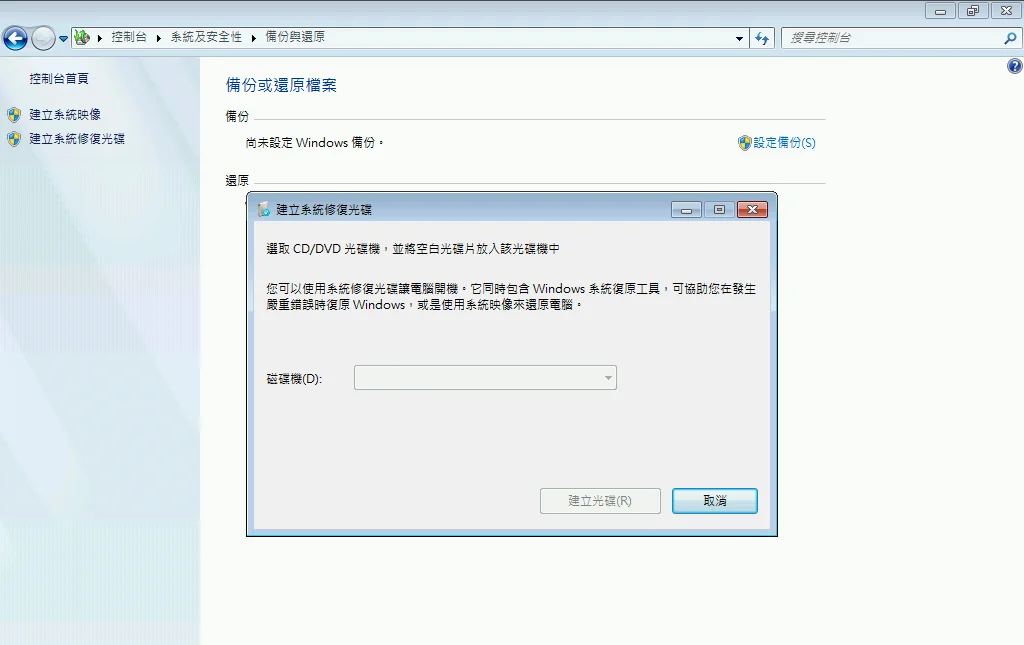
當電腦發生問題時,就可以透過這個光碟來進行系統修復的動作,一樣要透過開機選單來進行開機,這部分我在上方有說明,當成功用光碟開機後,可以看到如下圖畫面,請點擊鍵盤上任意按鍵進行啟動。

最後,就可以利用這個開機光碟來自動進行修復,這邊我就不贅述,依照介面說明進行即可。
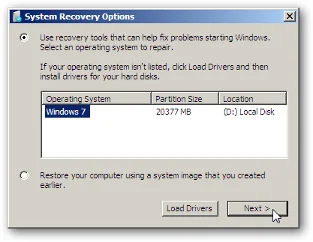
總結
電腦突然當機、故障時,千萬要冷機處理,不能病急亂投醫,在慌張的情況下,我們只有可能會讓事情變得更糟糕。
總之,爲了避免更大的損失,PassFab FixUWin 無論是作爲一個系統修復工具或備份工具都十分優秀,是絕大部分人的首選工具,當你的電腦突然藍屏、黑屏、當機或無法開機時,不妨參考以上方案,逐一破解,逐一修復,輕輕鬆鬆修復您的電腦。
最後,要提醒各位讀者,千萬要記得定期備份系統和資料,以減少意外情況發生的風險, PassFab FixUWin 也可以用來備份以及還原電腦數據,只需簡單的幾個步驟即可完成。